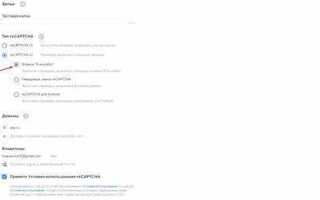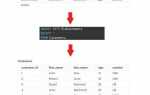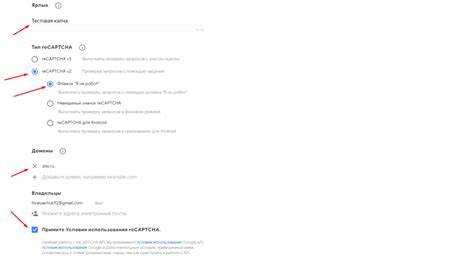
Защита от ботов – важная задача для каждого веб-ресурса. Одним из самых популярных и эффективных способов защиты является использование Google reCAPTCHA v2. В этой статье вы узнаете, как правильно интегрировать капчу v2 на ваш сайт, начиная с получения ключей и заканчивая настройкой HTML-кода.
Для начала вам нужно зарегистрировать ваш сайт в Google reCAPTCHA. Перейдите на официальный сайт, создайте аккаунт (если его еще нет) и добавьте свой сайт, указав его домен. В процессе регистрации вы получите два ключа: публичный и секретный. Публичный ключ потребуется для вставки в код страницы, а секретный – для взаимодействия с сервером при проверке данных.
После того как ключи получены, необходимо внедрить капчу на сайт. Для этого достаточно вставить HTML-код на нужную страницу. Вставьте код в форму, где хотите разместить капчу. Важно, чтобы код был корректно размещён внутри формы, иначе капча не будет работать должным образом.
Получение ключей для Google reCAPTCHA v2
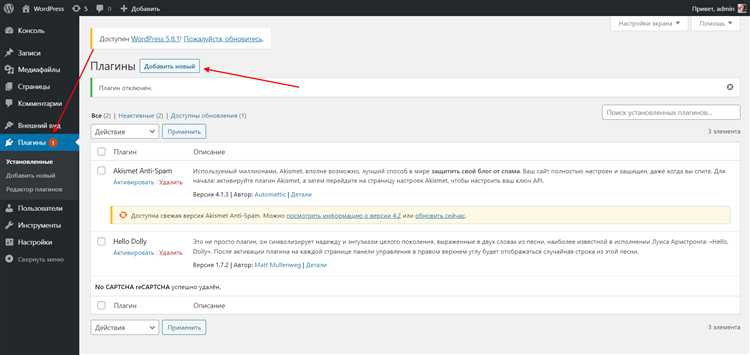
Для интеграции Google reCAPTCHA v2 на ваш сайт необходимо получить два ключа: публичный (site key) и секретный (secret key). Это можно сделать через консоль Google reCAPTCHA, выполнив несколько простых шагов.
1. Перейдите на сайт Google reCAPTCHA. Войдите в свою учетную запись Google, если еще не сделали этого.
2. Нажмите кнопку «Администрирование» (или «Get started») в правом верхнем углу.
3. На странице создания нового проекта введите название для вашего сайта. Это может быть любой текст, который поможет вам легко идентифицировать проект в будущем.
4. Выберите тип reCAPTCHA. Для Google reCAPTCHA v2 выберите опцию «reCAPTCHA v2» и затем подтип «Я не робот» (Checkbox). Это стандартный вид капчи, где пользователь нажимает на поле с надписью «Я не робот».
5. В поле «Домены» укажите домены, на которых будет использоваться капча. Убедитесь, что вы добавили все домены вашего сайта, чтобы избежать ошибок при работе с капчей на разных страницах.
6. Примите условия использования и нажмите кнопку «Отправить».
7. После этого вы получите два ключа: публичный (site key) и секретный (secret key). Публичный ключ используется для отображения капчи на сайте, а секретный – для верификации ответа пользователя на сервере.
8. Обратите внимание, что ключи действуют только на указанных вами доменах. Если вы используете ключи на других доменах, капча работать не будет.
Теперь у вас есть все необходимые ключи для внедрения Google reCAPTCHA v2 на ваш сайт. Сохраните их в безопасном месте и используйте в следующих шагах интеграции.
Подключение библиотеки Google reCAPTCHA к странице
Для интеграции Google reCAPTCHA v2 на вашу HTML-страницу, нужно сначала подключить соответствующую библиотеку. Для этого используйте следующий скрипт, который необходимо вставить в раздел <head> вашего HTML-документа:
<script src="https://www.google.com/recaptcha/api.js" async defer></script>
Этот скрипт загружает библиотеку reCAPTCHA с серверов Google. Параметры async и defer гарантируют, что скрипт не заблокирует загрузку других элементов страницы.
Также, при необходимости, можно добавить параметр hl для указания языка интерфейса капчи. Например, чтобы использовать русский язык, добавьте hl=ru к ссылке:
<script src="https://www.google.com/recaptcha/api.js?hl=ru" async defer></script>
После того как библиотека подключена, reCAPTCHA будет готова к использованию на странице. Убедитесь, что скрипт загружается до того, как вы начнете работу с виджетом на самой странице.
Вставка виджета капчи в форму HTML
После того как вы зарегистрировали сайт на Google reCAPTCHA и получили API-ключи, можно приступать к интеграции капчи в вашу форму. Следующие шаги помогут вам добавить виджет капчи v2 на страницу.
- Шаг 1: Подключите скрипт Google reCAPTCHA.
Вставьте следующий код в тег <head> вашего HTML-документа. Он подключит JavaScript-скрипт для отображения виджета капчи.
- Шаг 2: Добавьте виджет капчи в форму.
В том месте формы, где вы хотите отобразить капчу, вставьте следующий код:
Замените ваш_публичный_ключ на ключ, полученный на сайте Google reCAPTCHA. Это обязательный параметр для корректной работы виджета.
- Шаг 3: Обработайте форму на сервере.
После того как пользователь решит капчу и отправит форму, необходимо на сервере проверить ответ с помощью секретного ключа. Пример запроса на сервер для валидации:
https://www.google.com/recaptcha/api/siteverify
?secret=ваш_секретный_ключ
&response=параметр_ответа_капчи
В ответ вы получите JSON с результатами проверки, где нужно удостовериться, что капча пройдена успешно.
- Шаг 4: Добавьте обработку ошибок.
Если проверка капчи не прошла, можно отобразить сообщение об ошибке, чтобы пользователи могли попробовать снова.
if (!grecaptcha.getResponse()) {
alert("Пожалуйста, пройдите капчу!");
}
Эти шаги обеспечат интеграцию капчи v2 на вашу форму и помогут защитить сайт от автоматических спам-ботов.
Проверка капчи на серверной стороне с помощью PHP
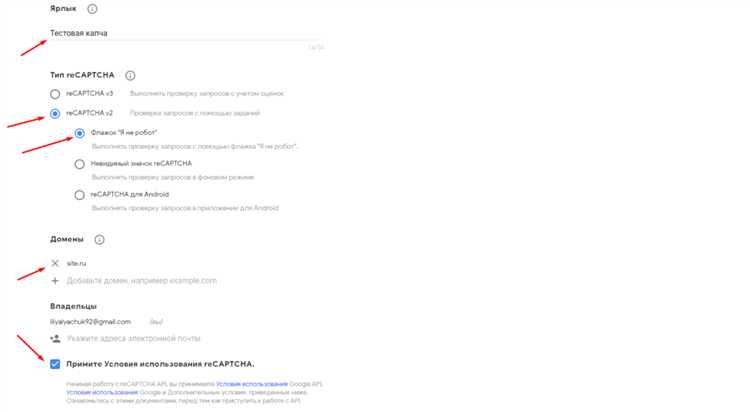
Для проверки капчи на сервере с использованием PHP, необходимо отправить запрос к API Google reCAPTCHA v2 и обработать ответ. Это делается с помощью POST-запроса на сервер Google, который возвращает результат проверки. Для начала нужно получить секретный ключ при регистрации вашего сайта в Google reCAPTCHA.
1. Подключение библиотеки cURL. Для отправки запроса к серверу Google удобно использовать cURL, который позволяет выполнять HTTP-запросы.
Пример кода для отправки запроса:
$secretKey,
'response' => $recaptchaResponse,
];
// Инициализируем cURL
$ch = curl_init();
curl_setopt($ch, CURLOPT_URL, $url);
curl_setopt($ch, CURLOPT_RETURNTRANSFER, true);
curl_setopt($ch, CURLOPT_POST, true);
curl_setopt($ch, CURLOPT_POSTFIELDS, http_build_query($data));
// Выполняем запрос и получаем ответ
$response = curl_exec($ch);
// Проверяем на ошибки cURL
if ($response === false) {
die('Ошибка при отправке запроса: ' . curl_error($ch));
}
curl_close($ch);
// Декодируем JSON-ответ
$responseData = json_decode($response);
if ($responseData->success) {
echo 'Проверка капчи пройдена успешно.';
} else {
echo 'Ошибка валидации капчи.';
}
?>
2. Обработка ошибок. В случае неудачной проверки, Google возвращает массив ошибок. Вы можете обрабатывать их для улучшения взаимодействия с пользователем.
Пример обработки ошибок:
success) {
foreach ($responseData->error-codes as $errorCode) {
echo 'Ошибка: ' . $errorCode . '
';
}
}
?>
3. Дополнительные проверки. Чтобы избежать фальсификаций, убедитесь, что серверная проверка капчи выполняется только после отправки формы и получения ответа от клиента. Это повышает безопасность вашего сайта.
Обработка ответа от reCAPTCHA на сервере
После того как пользователь проходит проверку reCAPTCHA на сайте, результат необходимо отправить на сервер для валидации. Ответ от reCAPTCHA представляет собой строку, которую сервер должен проверить с использованием секретного ключа. Эта проверка гарантирует, что запрос поступил от реального пользователя, а не от бота.
Процесс обработки ответа можно разбить на несколько шагов:
1. Получение данных от клиента
После того как пользователь заполнил форму и прошел проверку reCAPTCHA, браузер отправляет на сервер два параметра: g-recaptcha-response (строка с ответом) и secret (секретный ключ, который используется для валидации). Эти данные обычно отправляются через POST-запрос.
2. Отправка запроса на сервер Google
Для проверки необходимо отправить POST-запрос на сервер Google. URL для отправки запроса: https://www.google.com/recaptcha/api/siteverify. В запросе нужно передать следующие параметры:
secret– ваш секретный ключ, полученный при регистрации на сайте Google reCAPTCHA;response– строка с ответом пользователя, полученная из поляg-recaptcha-response;remoteip(необязательно) – IP-адрес пользователя, который отправляет запрос (для дополнительной безопасности).
3. Получение и обработка ответа от сервера Google
После отправки запроса сервер Google возвращает ответ в формате JSON. Ответ содержит несколько ключевых данных:
success– булевое значение, указывающее, прошел ли пользователь проверку. Еслиsuccessравноtrue, это означает, что ответ от reCAPTCHA был успешным;error-codes– список возможных ошибок, если проверка не прошла (например, неправильный секретный ключ или невалидный ответ).
4. Действия в случае успешной валидации
Если параметр success имеет значение true, можно безопасно продолжать выполнение нужной логики на сервере (например, обработать данные формы или завершить процесс регистрации). Важно убедиться, что ответ был получен именно от реального пользователя.
5. Обработка ошибок
Если проверка не удалась, например, если параметр success равен false, необходимо вывести ошибку и предложить пользователю попробовать еще раз. Причины ошибок могут быть разные – от неверного ответа до проблем с соединением с сервером Google. Важно корректно обрабатывать все возможные ошибки, чтобы не создавать неудобства пользователю.
Пример запроса на сервер (на языке PHP):
$secretKey = "ваш_секретный_ключ";
$response = $_POST['g-recaptcha-response'];
$remoteIP = $_SERVER['REMOTE_ADDR'];
$url = "https://www.google.com/recaptcha/api/siteverify";
$data = [
'secret' => $secretKey,
'response' => $response,
'remoteip' => $remoteIP
];
$options = [
'http' => [
'method' => 'POST',
'content' => http_build_query($data),
'header' => "Content-Type: application/x-www-form-urlencoded\r\n"
]
];
$context = stream_context_create($options);
$response = file_get_contents($url, false, $context);
$result = json_decode($response);
if ($result->success) {
// обработка успешного ответа
} else {
// обработка ошибки
}
Следуя этим рекомендациям, вы сможете эффективно и безопасно обрабатывать ответы от reCAPTCHA на сервере, гарантируя, что ваш сайт защищен от ботов.
Отображение ошибки при неверном вводе капчи
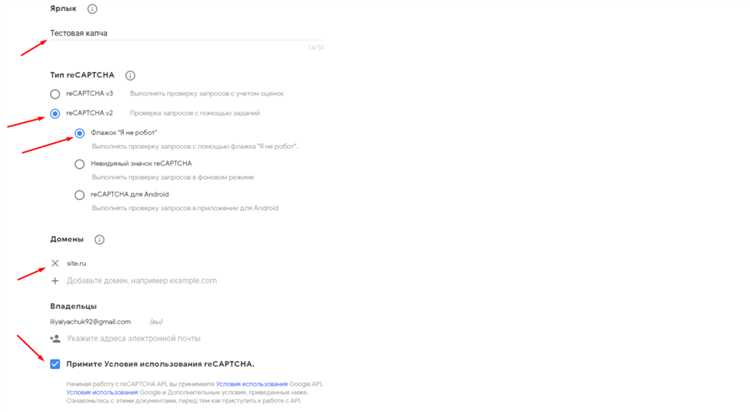
После отправки формы, если капча не прошла проверку, сервер должен вернуть ошибку. На клиентской стороне это будет обработано JavaScript, который проверит код ответа. Если капча неверна, необходимо отобразить сообщение с ошибкой, чтобы пользователю было понятно, что нужно сделать.
Пример кода для обработки ошибки:
function onSubmit(token) {
var recaptchaResponse = document.getElementById("g-recaptcha-response").value;
if (!recaptchaResponse) {
alert("Пожалуйста, пройдите капчу!");
return false; // Отменяем отправку формы
}
return true;
}
Помимо простых сообщений, можно сделать визуальные акценты, например, изменить цвет рамки поля капчи при неверном ответе или добавить текстовую ошибку рядом с полем. Это поможет улучшить взаимодействие с пользователем.
Не забудьте также настроить серверную проверку капчи. Только серверный код гарантирует, что ответ пользователя накапчивался корректно. Без серверной проверки можно столкнуться с проблемами безопасности, так как JavaScript на клиентской стороне легко обходится злоумышленниками.
После успешного прохождения капчи следует сразу показать подтверждение успешной отправки формы, а при ошибке – четкое указание на проблему с капчей и предложить повторить попытку. Эффективность обработки ошибок важна для удобства пользователя и безопасности сайта.
Настройка безопасности и предотвращение спама
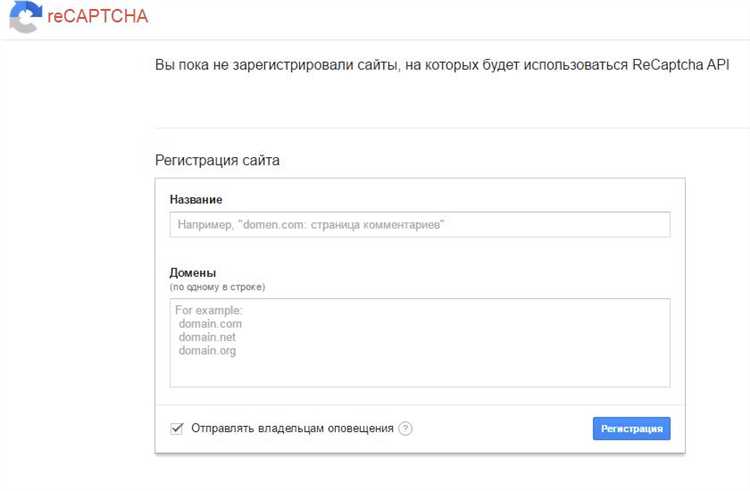
1. Использование уникальных ключей. Для интеграции reCAPTCHA необходимо получить два ключа: публичный и секретный. Это предотвращает возможность использования капчи на сторонних ресурсах, а также ограничивает доступ к вашему сервису для злоумышленников.
2. Оценка риска с помощью reCAPTCHA. Google использует скрытую оценку рисков, которая анализирует поведение пользователей на сайте, чтобы обнаружить подозрительные действия. Настройте капчу таким образом, чтобы она активировалась при подозрительных действиях, например, при отправке множества одинаковых запросов в короткий промежуток времени.
3. Валидация на серверной стороне. Несмотря на использование капчи на клиенте, важно настроить проверку данных на серверной стороне. Взаимодействие с API Google для верификации ответа капчи гарантирует, что запросы поступают от реальных пользователей, а не ботов.
4. Ограничение количества запросов. Установите лимиты на количество запросов, которые могут быть отправлены с одного IP-адреса за определенный период. Это снизит вероятность атак с использованием скриптов и автоматизированных программ.
5. Обновление ключей. Периодически обновляйте свои публичные и секретные ключи, чтобы снизить риски от утечек данных или если ключи стали уязвимыми.
6. Интеграция с другими средствами защиты. Рассмотрите возможность использования дополнительных методов защиты, таких как фильтрация по географическому положению пользователя или дополнительная аутентификация для подозрительных активностей.
Вопрос-ответ:
Как установить капчу v2 на сайт HTML?
Чтобы установить капчу Google reCAPTCHA v2 на сайт, нужно выполнить несколько шагов. Для начала зайдите на сайт Google reCAPTCHA, зарегистрируйте свой сайт и получите ключи. Затем добавьте HTML-код для отображения капчи на вашей странице, а также подключите JavaScript для работы капчи. После этого в обработчике формы добавьте код для проверки капчи на сервере. Вы также должны настроить сервер для валидации ответа капчи, отправленного пользователем.
Где получить ключи для Google reCAPTCHA v2?
Ключи для Google reCAPTCHA v2 можно получить на официальном сайте Google. Для этого нужно зайти на страницу https://www.google.com/recaptcha, выбрать тип капчи (в данном случае reCAPTCHA v2), зарегистрировать свой сайт, указав домен, для которого создается капча. После регистрации вы получите два ключа: публичный (site key) и секретный (secret key). Публичный ключ используется для вставки на страницу, а секретный — для валидации ответа на сервере.
Что делать, если капча не работает после установки?
Если капча не работает, возможно, вы забыли добавить нужный JavaScript-код для правильной работы или некорректно прописали ключи. Проверьте, правильно ли указан публичный ключ в HTML-коде страницы, а также убедитесь, что секретный ключ используется на сервере для проверки ответа. Также стоит убедиться, что вы подключили актуальную версию скрипта reCAPTCHA. Иногда проблема может быть в браузере или его настройках, так что стоит проверить на другом устройстве или в другом браузере.